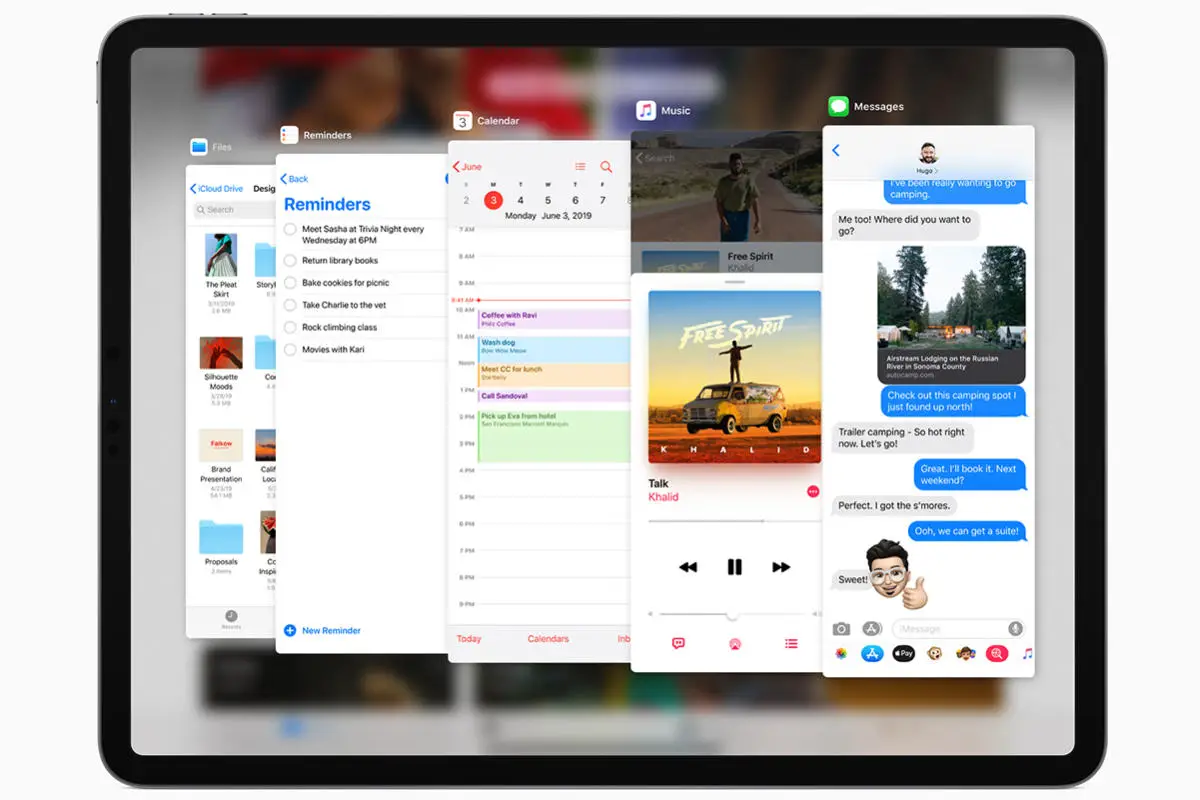
iPad har vært kjent som en produktivitetsenhet, og selv om den ønsker å være enheten som erstatter den bærbare datamaskinen, er den fortsatt bare et nettbrett – verken en bærbar PC eller en smarttelefon. Til tross for det er det en virkelig dyktig enhet, med funksjoner som multi-vindu; det er en enhet som øker produktiviteten mens du er på farten.
Noen av de mest fremtredende funksjonene på iPadOS er støtte for flere vinduer gjennom delt skjerm og deretter skli over. Delt skjerm er en ganske kjent funksjon, som lar deg ha to app-forekomster åpnet side ved side på iPad-skjermen. Slide Over er en funksjon som gjør at en tredje app-forekomst kan trekkes opp i et vindu som kan flyttes rundt på iPad-skjermen.
Relatert:
- Slik skjuler du bilder i Bilder-appen på iPhone og iPad
- Hvordan finne venner på Snapchat
- De beste appene for samtaleopptaker for Android
- Hvordan laste ned musikk fra YouTube til iPhone
- 9 beste skannerapper for iPhone og iPad 2019
- Hvordan laste ned videoer fra YouTube til iPhone
- Hvordan fikse en frossen og ikke-reagerende datamaskin
Disse to funksjonene har vært med i iPad-serien før bruken av iPadOS. De iPadOS er den nyeste versjonen av et operativsystem som iPads skal kjøre på; den er for øyeblikket fortsatt i betastadiet og vil bli utgitt i sin helhet senere i år.
Dette betyr ikke at iPadOS har kommet for å kansellere delt skjerm og skyve over, disse to funksjonene er bare implementert litt annerledes på den nye OS-versjonen. I dette innlegget vil vi fremheve hvordan du aktiverer og skjuler Slide Over på iPadOS, og sammenligner prosedyren med hvordan det ble gjort i tidligere OS-versjoner.
Slik aktiverer og skjuler du skyve over på iPadOS
Først må vi ta en titt på hvordan Slide Over er implementert på tidligere OS-versjoner på iPad (det vil si iOS 12 og tidligere). Alt du trengte å gjøre da var åpne en app, sveip opp fra bunnen av skjermen for å se dokken, og trykk, hold og dra en annen app fra dokken til skjermen.
Dette setter begge appene i delt skjerm; når dette er gjort, kan du gå videre til velg den tredje appen fra dokken, og dra appen over skillelinjen. Dette setter tre apper på skjermen din, og den tredje appen kan flyttes rundt ved å bare trykke og holde på toppen av appvinduet.
Slik aktiverer du Slide Over på iPadOS
On iPadOS, ingenting har endret seg mye, heldigvis. For å aktivere Slide Over, må du følge den nevnte prosedyren, aktivere Delt skjerm først, og deretter Slide Over. Tilsynelatende bestemte Apple seg for å la det være på denne måten og gjøre brukeropplevelsen lik tidligere OS-versjoner.
Slik skjuler du Slide Over på iPadOS
Apple bestemte seg for å gjøre en endring i måten du kan skjule Slide Over på, det er litt mer tungvint enn hvordan det ble gjort tidligere, men kan fortsatt gjøres på en rekke måter.
En måte å skjule Slide Over på iPadOS er å berør appen ved den øvre kanten, og sveip den til høyre til den er borte fra skjermen. Denne metoden fungerer ikke alltid jevnt, og du kan prøve den andre metoden.
Den andre metoden (som fulgte med iPadOS) involverer ta tak i appvinduet på venstre kant og sveipe det til høyre til det er borte fra skjermen.
Husk at du må beholde "Tillat flere apper" på, og "Gestures"på også.
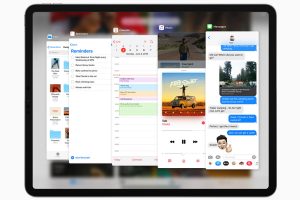






Legg igjen en kommentar